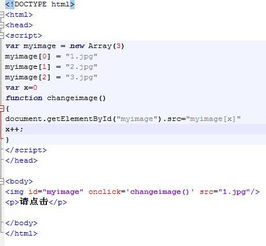
一、使用在线转换工具
在线转换工具是快速转换PDF文件到Word的一种便捷方式。以下是一些步骤和注意事项:
1. 选择一个信誉良好的在线转换平台,Smallpdf、ILovePDF等。
2. 上传您想要转换的PDF文件。
3. 选择“PDF转Word”的选项并开始转换。
4. 转换完成后,下载Word文档。
请注意,一些在线工具可能对文件大小有限制,或者会在转换后的文档中添加水印。
二、利用办公软件内置功能
一些现代办公软件,如Microsoft Word,已经内置了PDF转换功能,操作步骤如下:
1. 打开Microsoft Word。
2. 点击“文件”菜单,选择“打开”。
3. 在打开窗口中,选择“浏览”,找到并打开您的PDF文件。
4. Word将自动转换PDF文件,您可以对其进行编辑并保存为Word文档。
这个方法简单快捷,但可能不支持复杂的PDF格式。
三、使用专业PDF转换软件
虽然有些专业软件需要付费,但一些开发商提供免费版本或试用版,足以应对基本的转换需求。以下是一些推荐步骤:
1. 下载并安装免费版PDF转换软件。
2. 打开软件,选择“PDF转Word”功能。
3. 添加PDF文件,设置输出选项,开始转换。
4. 转换完成后,保存Word文档。
这类软件通常提供更高级的转换选项,但需要注意软件的安全性和隐私保护。
四、利用操作系统功能
一些操作系统,如Windows 10,提供内置的PDF阅读器和转换功能:
1. 右键点击PDF文件,选择“打开方式”,选择“Windows PDF阅读器”。
2. 在PDF阅读器中打开文件,点击“打印”。
3. 在打印选项中,选择“另存为PDF”或“另存为Word”,选择保存位置。
这种方法适用于简单的PDF文件转换。
五、使用移动应用转换
移动应用也是一个不错的选择,尤其是在移动办公的场景下。以下是一些基本步骤:
1. 在智能手机或平板电脑上下载PDF转换应用。
2. 打开应用,上传PDF文件。
3. 选择转换为Word的选项。
4. 转换完成后,下载Word文档到设备。
移动应用通常操作简单,但转换质量和速度可能不如桌面软件。
无论您选择哪种方法,都需要注意文件的隐私和安全。确保在转换过程中不泄露敏感信息,并选择可信赖的工具和服务。



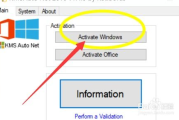

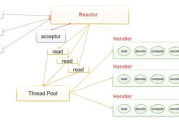


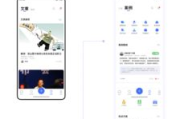
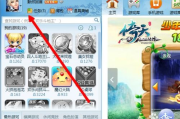
评论列表